Как загрузить общедоступную бета-версию macOS Sonoma
Вышла первая общедоступная бета-версия macOS Sonoma (или macOS 14). Это дает вам возможность опробовать обновленную операционную систему, которая появится на компьютерах Mac этой осенью. В macOS Sonoma появилось множество удобных новых функций, в том числе виджеты на рабочем столе, обновления для видеоконференций и новый игровой режим. , у нас есть пошаговое руководство о том, как получить обновление на совместимый Mac. Вот как загрузить общедоступную бета-версию macOS Sonoma. Кроме того, обязательно прочитайте наш полный практический обзор macOS Sonoma, чтобы узнать больше о том, что может предложить новая macOS.
Как загрузить общедоступную бета-версию macOS Sonoma
Как и в случае с бета-версией iOS 17 и общедоступной бета-версией iPadOS 17, загрузка бета-версии macOS Sonoma — довольно простое дело. Тем не менее, есть несколько вещей, о которых следует помнить, прежде чем двигаться дальше. Первое, что вам нужно, это проверить, совместим ли ваш Mac с macOS Sonoma. Вот список всех совместимых компьютеров Apple:
- iMac 2019 и новее
- имак про 2017
- MacBook Air 2018 и новее
- Макбук Про 2018 и новее
- Mac Pro 2019 и новее
- Mac Studio 2022 и более поздние версии
- Mac mini 2018 и новее
Затем вам нужно убедиться, что ваш Mac находится в резервной копии. Вы можете использовать сервис Apple Time Machine или авторитетный сторонний сервис, такой как Backblaze. Наше руководство по лучшим облачным хранилищам предлагает вам еще больше рекомендаций. После этого давайте установим macOS Sonoma на ваш Mac!
1. Войдите в программу бета-тестирования Apple или зарегистрируйтесь в ней.
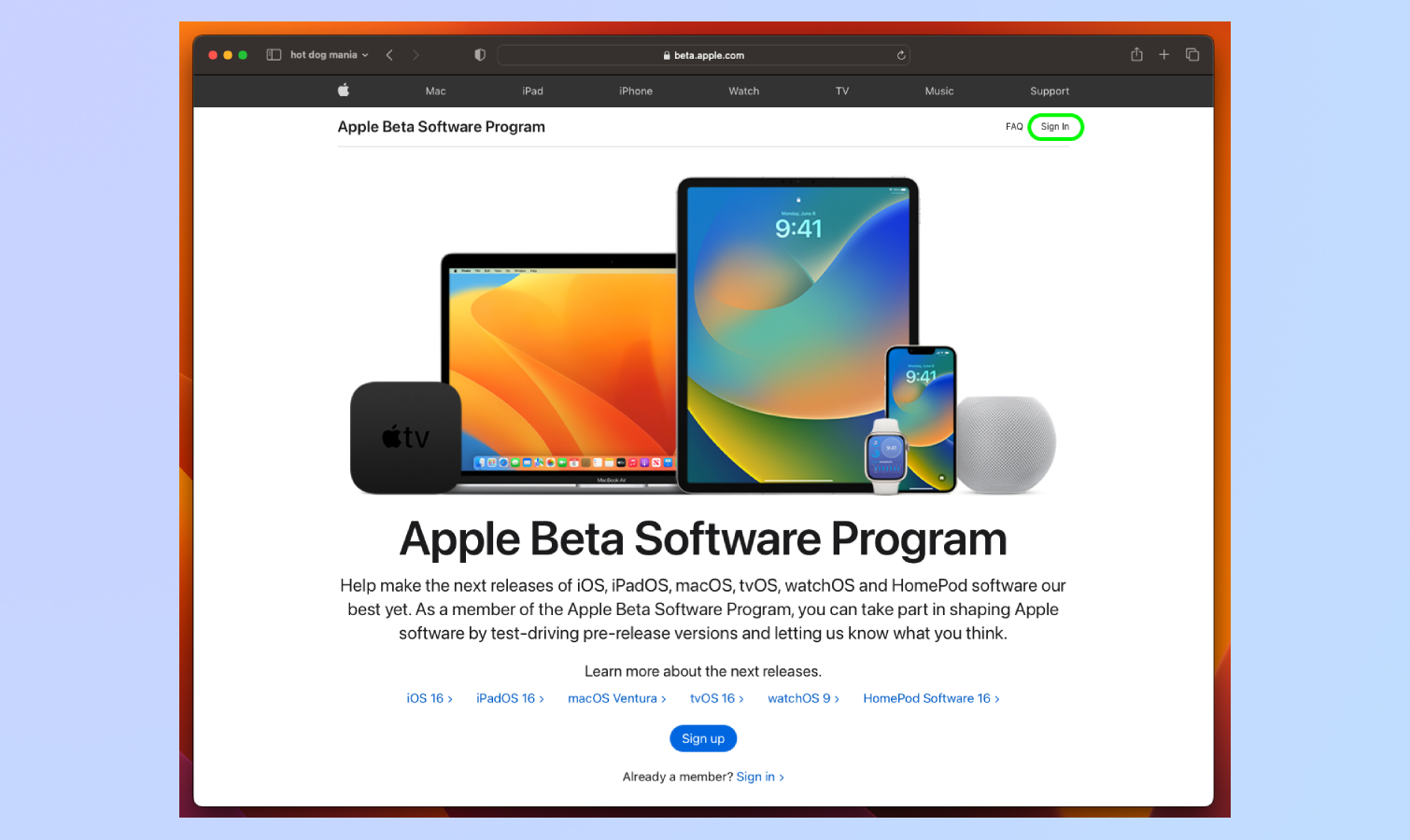
(Изображение: © Future) На Mac перейдите на beta.apple.com. После входа в систему и выполнения последующих подсказок на экране зарегистрируйте свои устройства в бета-программе. Обратите внимание, что теперь вы можете попробовать общедоступные бета-версии для всех доступных операционных систем Apple, включая iPadOS 17 и iOS 17. Теперь, когда ваши устройства зарегистрированы в программе бета-тестирования Apple, у вас будет возможность установить бета-версию macOS Sonoma со своего Страница обновления программного обеспечения Mac.
2. Перейдите на страницу обновления программного обеспечения.
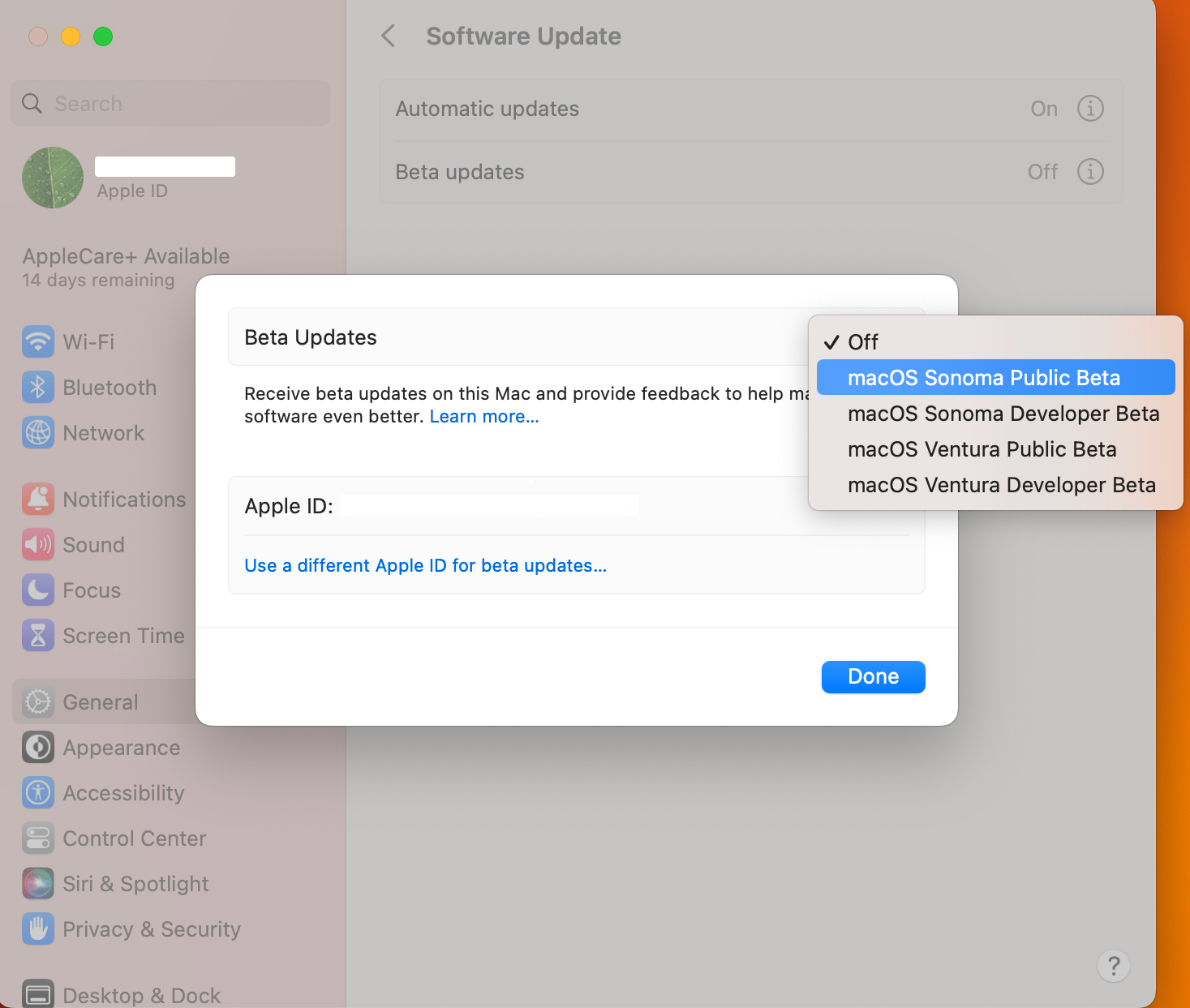
(Изображение: © Apple) Нажмите на значок Apple в верхнем левом углу рабочего стола вашего Mac. Затем нажмите «Системные настройки».
Оттуда прокрутите вниз до «Общие» и выберите бета-обновления, чтобы увидеть список доступных бета-версий.
Выберите общедоступную бета-версию macOS Sonoma. Помните, что вы увидите эту опцию только в том случае, если вы зарегистрированы в программе бета-тестирования программного обеспечения.
3. Загрузите macOS Sonoma.
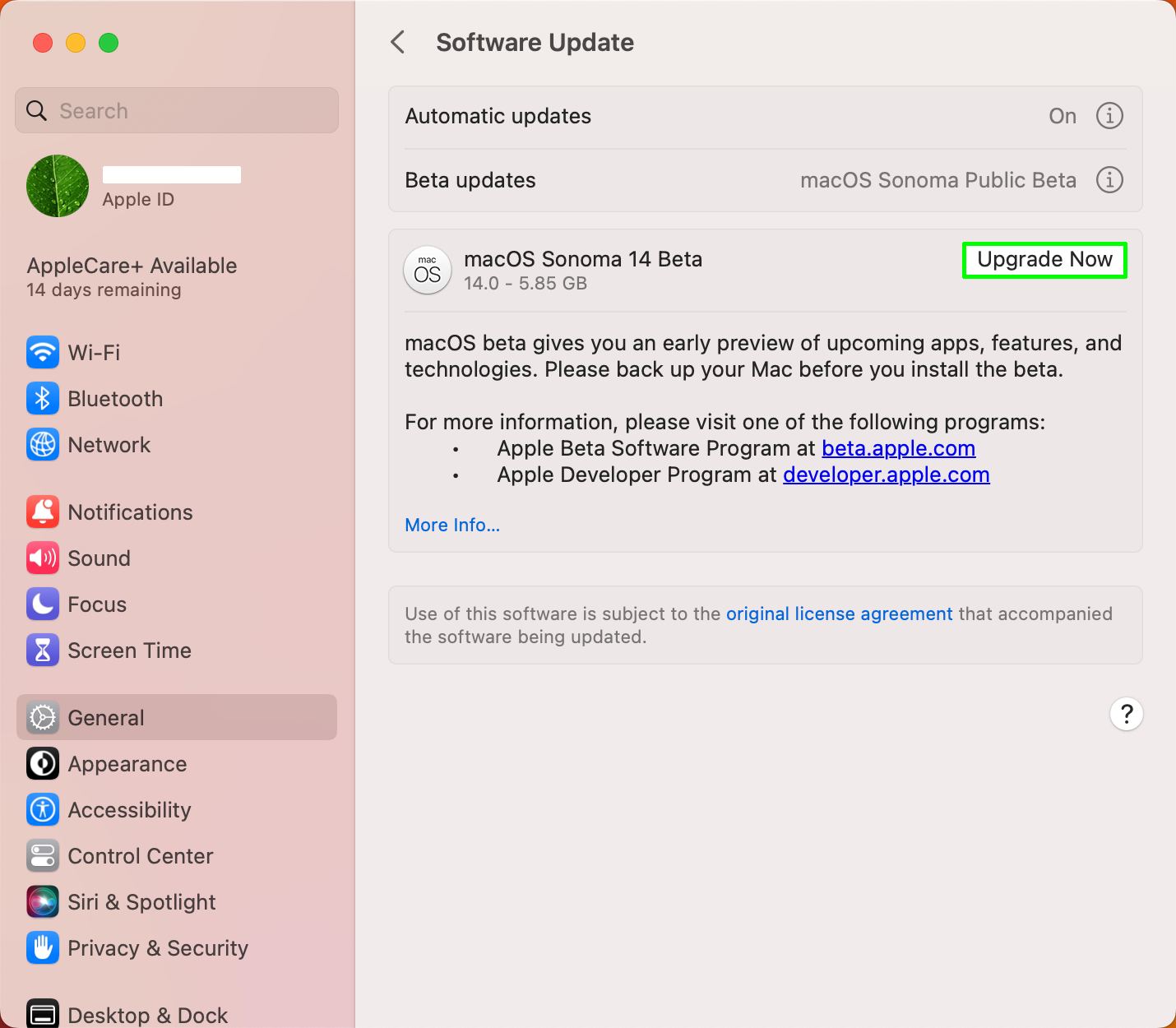
(Изображение: © Apple) Нажмите «Обновить сейчас», чтобы начать процесс. Выберите «Согласен» на странице лицензионного соглашения.
Введите пароль, когда будет предложено начать загрузку. Это может занять некоторое время.
4. Установите macOS Сонома
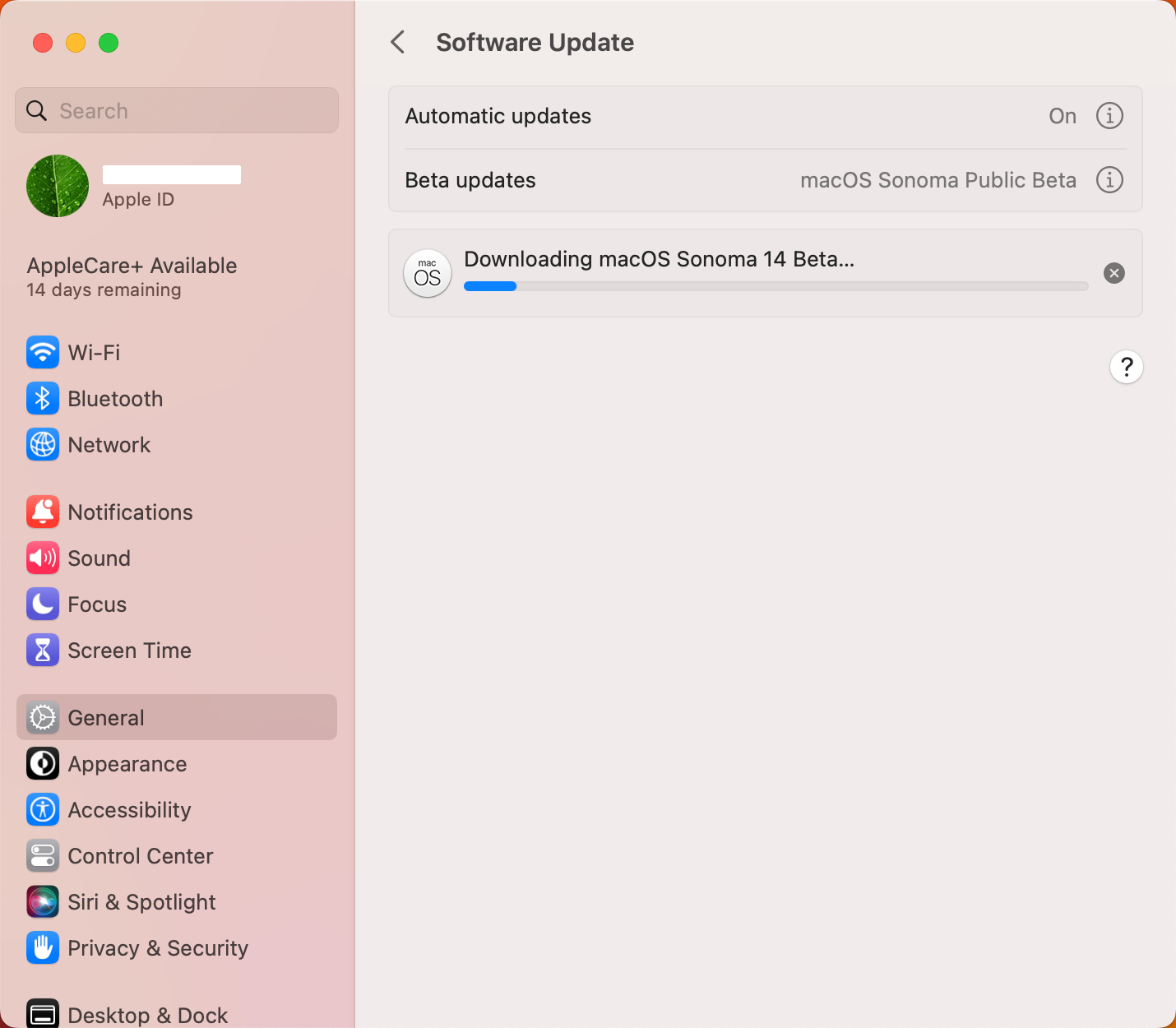
(Изображение: © Apple) После загрузки macOS Sonoma вам необходимо установить ее. Как и прежде, нажмите Обновить сейчас. Ваш Mac перезагрузится после завершения установки. Это займет несколько минут.
5. Наслаждайтесь macOS Sonoma
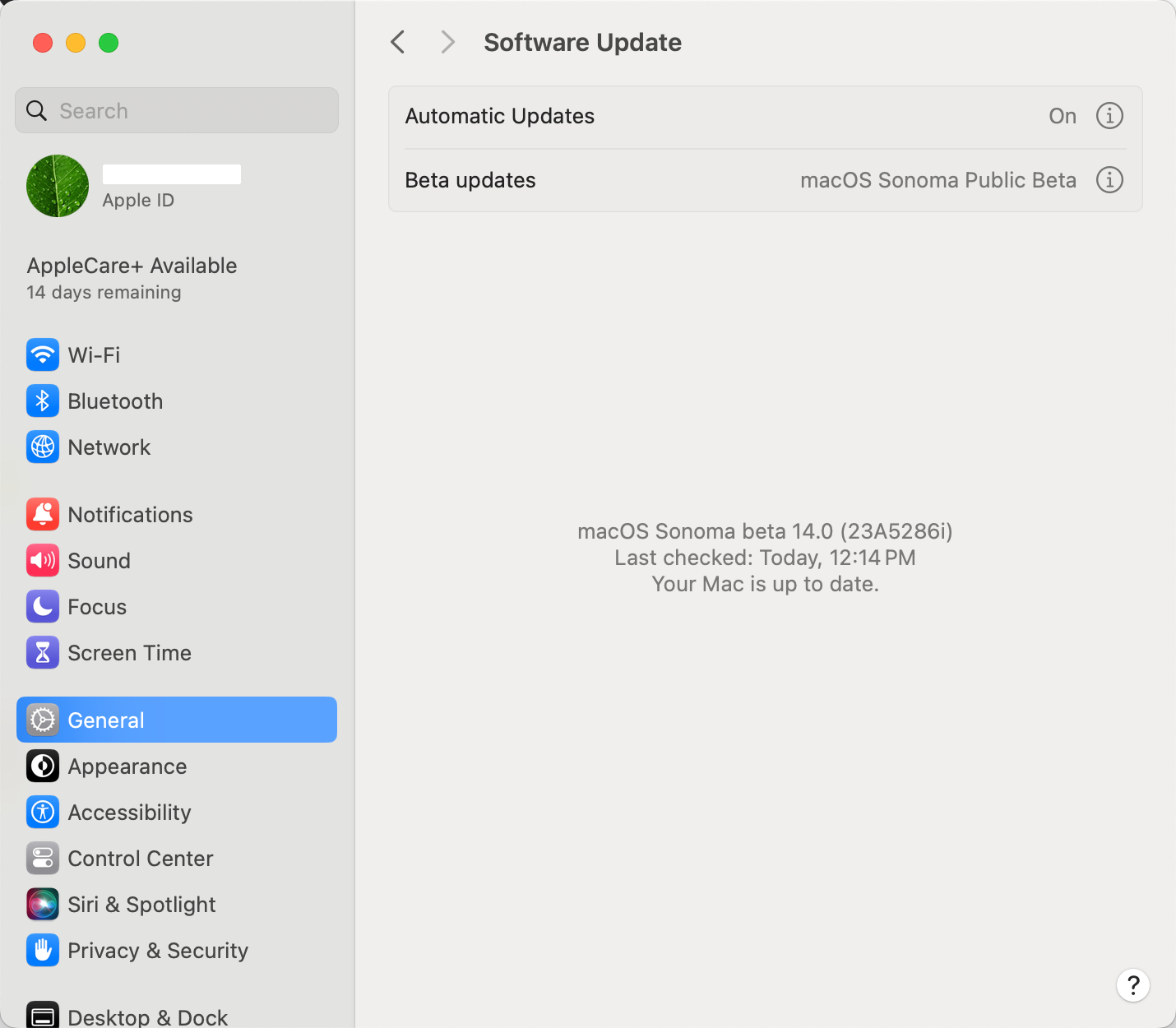
(Изображение: © Apple) Теперь на вашем Mac установлена macOS Sonoma! И это все, что нужно сделать. Поскольку это общедоступная бета-версия, у вас не должно возникнуть явных проблем с macOS Sonoma. Тем не менее, это все еще бета-версия, поэтому не удивляйтесь, если у вас возникнут какие-либо странности. Но, как мы уже говорили выше, обязательно сделайте резервную копию вашего Mac перед установкой macOS Sonoma. Чтобы получить дополнительные руководства, связанные с Apple, узнайте, как очистить кэш на Mac и как очистить оперативную память на iPhone, чтобы ускорить медленное устройство. И ознакомьтесь с лучшими приложениями для Mac, которые вам стоит скачать.






